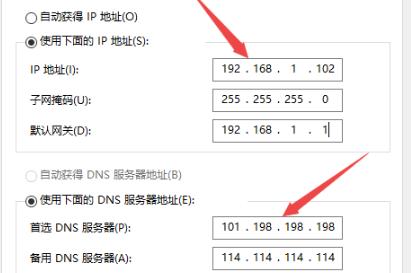很多人不知道win10电脑无法连接到internet怎么办?今日为你们带来的文章是win10电脑无法连接到internet的解决方法,还有不清楚小伙伴和小编一起去学习一下吧。
win10电脑无法连接到internet怎么办:
方法一:
1、首先右键点击网络图标,打开“网络和internet设置”(如图所示)。

2、接着打开下面的“高级网络设置”(如图所示)。
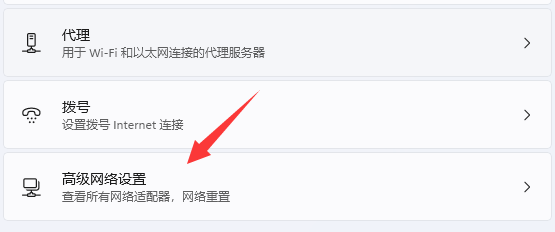
3、然后使用其中的“网络重置”,将它重置一下就可以解决了(如图所示)。
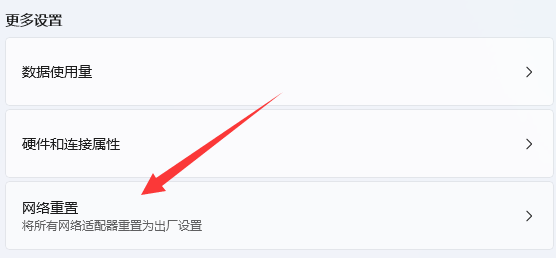
方法二:
1、首先点击左下角“开始”(如图所示)。
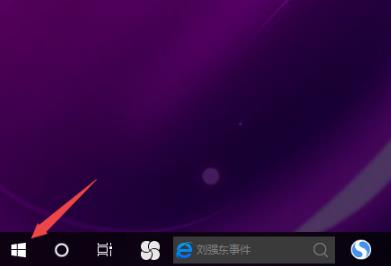
2、选择左侧任务栏中的“设置”(如图所示)。
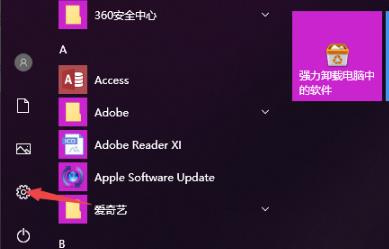
3、进入设置后再点击“网络和Internet”(如图所示)。
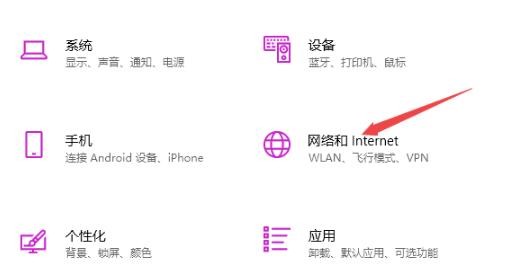
4、下拉找到并点击“更改适配器选项”(如图所示)。
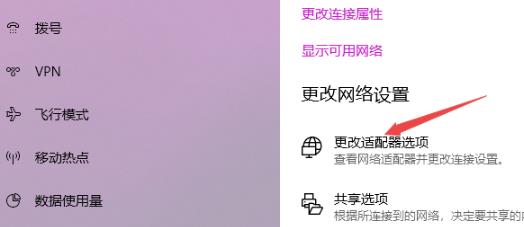
5、右击WLAN网络选择“属性”(如图所示)。
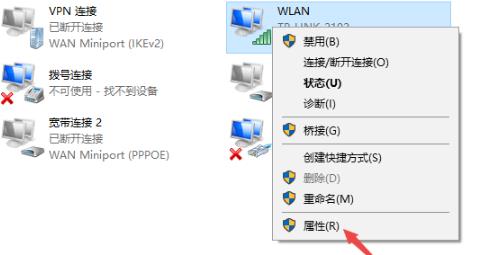
6、之后再双击“Internet协议版本4”(如图所示)。
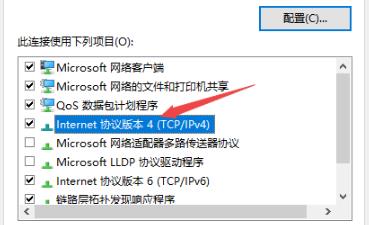
7、最后输入图中的ip地址和dns地址即可(如图所示)。